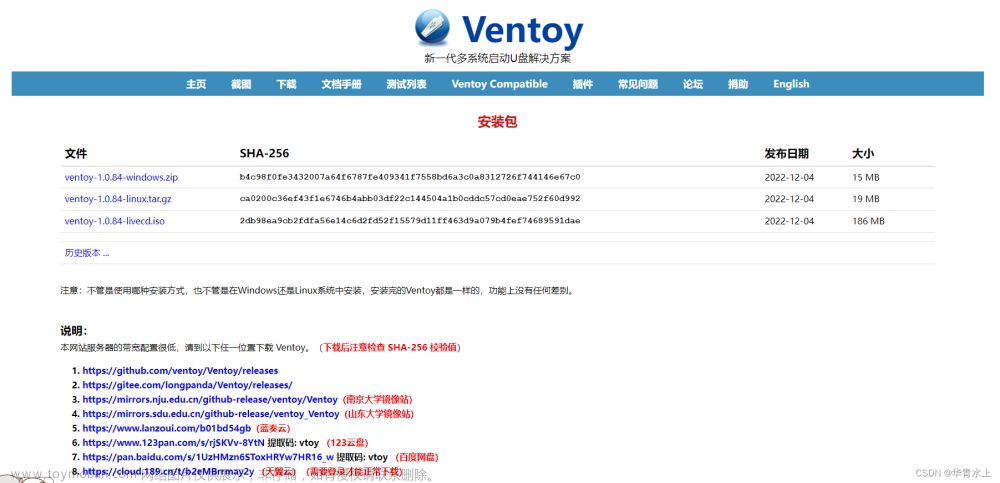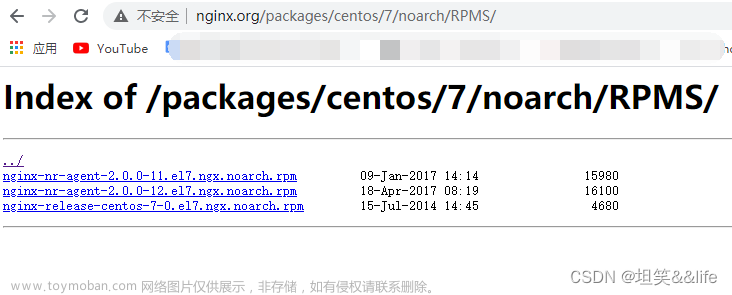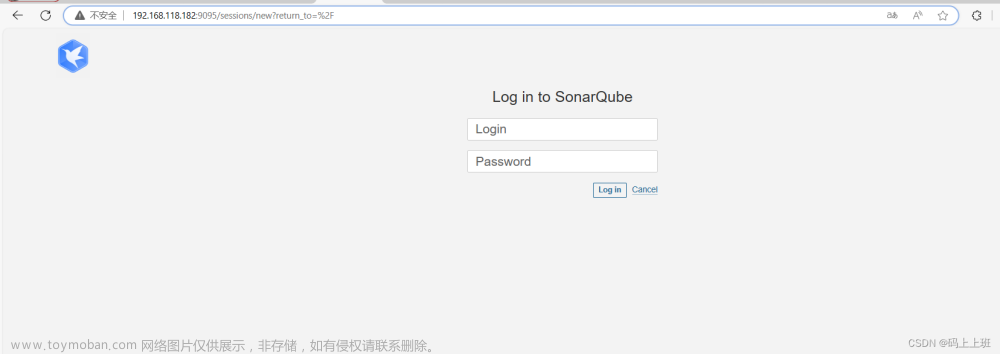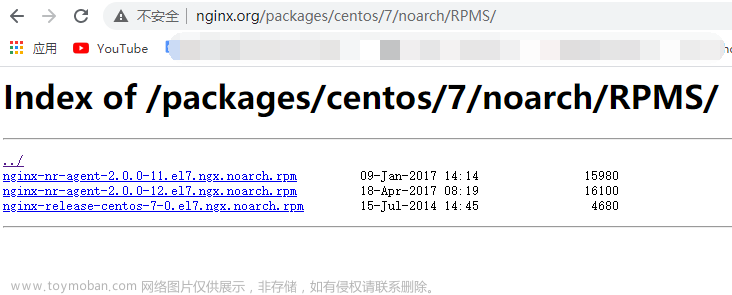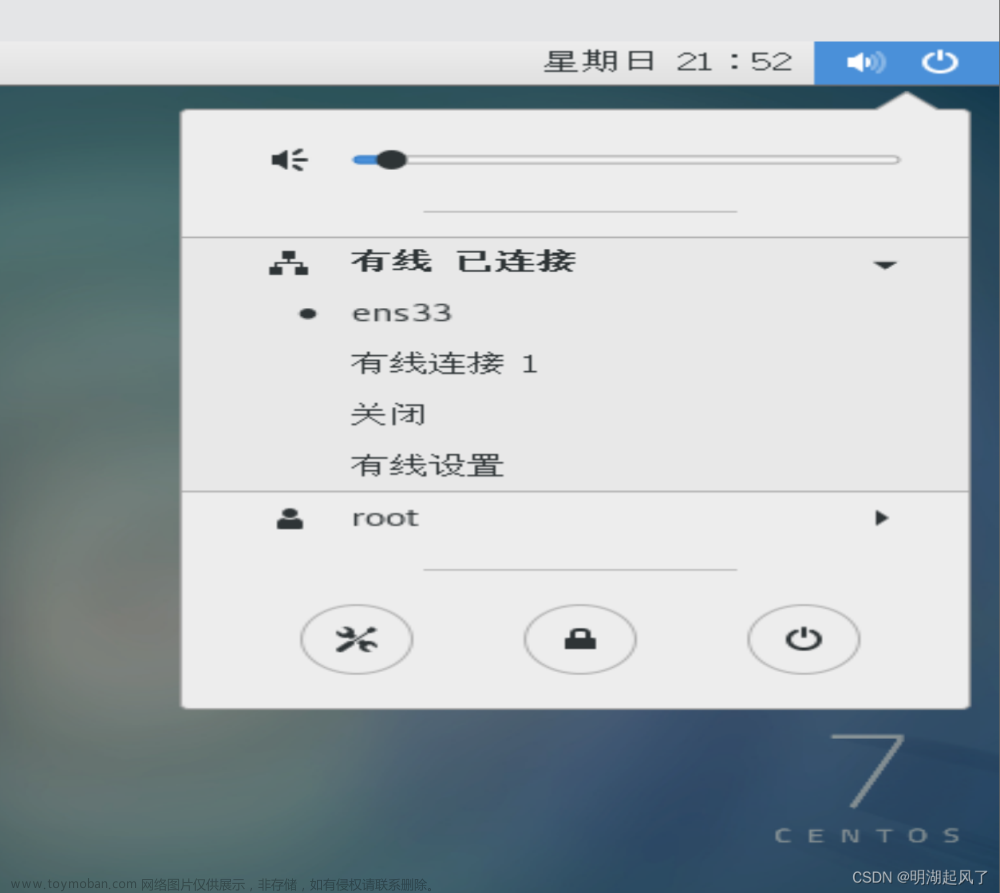CentOS 7 是一个广泛使用的开源 Linux 操作系统,它是 Red Hat Enterprise Linux (RHEL) 的一个免费重建版本,以稳定性和安全性而著称。在 CentOS 7 上安装虚拟机通常使用虚拟化技术,如 VirtualBox 或 VMware 等。以下是 CentOS 7 的简要介绍以及如何安装 CentOS 7 虚拟机的步骤。
CentOS 7 介绍:
特点:
稳定性:CentOS 7 提供长期支持 (LTS),使它成为企业级应用和服务器的首选。
安全性:CentOS 团队定期发布安全更新,确保系统的安全性。
免费开源:CentOS 7 是免费的,您可以自由使用、修改和分发它。
社区支持:拥有庞大的社区,可获取丰富的文档和支持资源。
YUM 包管理:使用 YUM (Yellowdog Updater, Modified) 进行软件包管理,轻松安装、更新和卸载软件包。
安装方式:
CentOS 7 可以安装在物理机上,也可以作为虚拟机运行。以下是在虚拟机中安装 CentOS 7 的步骤:
安装 CentOS 7 虚拟机:
步骤 1: 下载 CentOS 7 镜像文件:
前往 CentOS 官网的下载页面:https://www.centos.org/download/
选择您需要的 CentOS 7 版本(通常是 CentOS 7 x86_64),然后下载 ISO 镜像文件。
步骤 2: 安装虚拟化软件:
您可以选择不同的虚拟化软件来运行 CentOS 7 虚拟机,以下是两个常见的选择:
使用 VirtualBox:
下载并安装 Oracle VirtualBox:https://www.virtualbox.org/
打开 VirtualBox 软件。
使用 VMware:
下载并安装 VMware Workstation 或 VMware Player:https://www.vmware.com/
打开 VMware 软件。
步骤 3: 创建新虚拟机:
无论您选择使用 VirtualBox 还是 VMware,创建新虚拟机的过程基本相似。
使用 VirtualBox:
打开 VirtualBox,点击 “新建”。
在向导中输入虚拟机的名称、类型(Linux)和版本(64-bit CentOS)。
分配足够的内存和磁盘空间,推荐至少 2GB 内存和 20GB 存储空间。
在虚拟硬盘设置中选择 “创建虚拟硬盘现在”,并选择动态分配。
选择虚拟硬盘的大小并点击 “创建”。
在虚拟机列表中选择新创建的虚拟机,点击 “设置”,然后在 “存储” 中将 CentOS 7 的 ISO 镜像文件添加为光驱。
启动虚拟机并按照 CentOS 7 安装向导进行安装。
使用 VMware:
打开 VMware 软件,点击 “文件” > “新建虚拟机”。
在向导中选择 “自定义(高级)” 创建虚拟机。
选择虚拟机的硬件兼容性(建议选择最新版本)。
选择操作系统类型为 “Linux”,版本为 “CentOS 7 64-bit”。
分配足够的内存和磁盘空间,推荐至少 2GB 内存和 20GB 存储空间。
配置网络适配器和其他硬件设置。
在虚拟机设置中将 CentOS 7 的 ISO 镜像文件添加为光驱。
启动虚拟机并按照 CentOS 7 安装向导进行安装。
步骤 4: 安装 CentOS 7:
启动虚拟机后,将按照 CentOS 7 安装向导的指示进行安装。您需要选择语言、时区、键盘布局等配置选项,并设置 root 密码。
在磁盘分区步骤中,可以选择自动分区或手动分区,具体取决于您的需求。
完成安装后,系统将要求您重新启动虚拟机。
步骤 5: 配置和使用 CentOS 7:
登录到 CentOS 7 虚拟机,使用之前设置的 root 密码。
现在您可以配置和使用 CentOS 7,安装软件包、设置网络、配置防火墙等。
常用100条操作命令
以下这些命令可用于在终端中管理和操作系统。请注意,某些命令可能需要超级用户权限(使用 sudo)才能执行。文章来源:https://www.toymoban.com/news/detail-732240.html
ls - 列出当前目录中的文件和子目录。
pwd - 显示当前工作目录的路径。
cd - 切换目录,例如:cd /path/to/directory。
touch - 创建空文件,例如:touch filename.txt。
mkdir - 创建新目录,例如:mkdir new_directory。
rmdir - 删除空目录,例如:rmdir directory_name。
rm - 删除文件或目录,例如:rm file.txt 或 rm -r directory。
cp - 复制文件或目录,例如:cp source_file destination 或 cp -r source_directory destination。
mv - 移动文件或目录,也可用于重命名文件,例如:mv source destination。
cat - 查看文件内容,例如:cat filename.txt。
less - 逐页查看文件内容,例如:less filename.txt。
more - 逐页查看文件内容,但不能向前翻页,只能向下滚动,例如:more filename.txt。
head - 显示文件的前几行,默认为前 10 行,例如:head filename.txt。
tail - 显示文件的最后几行,默认为最后 10 行,例如:tail filename.txt。
grep - 在文件中搜索文本,例如:grep “pattern” filename.txt。
find - 在文件系统中查找文件,例如:find /path/to/search -name “filename”。
ps - 显示当前进程的信息,例如:ps aux。
top - 动态显示系统资源使用情况和进程信息。
kill - 终止进程,例如:kill process_id。
shutdown - 关闭或重启系统,例如:shutdown -h now(立即关机)或 shutdown -r now(立即重启)。
ifconfig - 显示网络接口的配置信息。
ping - 测试与远程主机的网络连接,例如:ping google.com。
netstat - 显示网络统计信息,例如:netstat -tuln。
yum - CentOS 7 的包管理器,用于安装、更新和删除软件包。
rpm - 安装和管理 RPM 软件包,例如:rpm -i package.rpm。
systemctl - 管理系统服务,例如:systemctl start service_name 或 systemctl stop service_name。
firewall-cmd - 管理防火墙规则,例如:firewall-cmd --zone=public --add-port=80/tcp --permanent。
useradd - 创建新用户,例如:useradd username。
passwd - 更改用户密码,例如:passwd username。
userdel - 删除用户,例如:userdel username。
groupadd - 创建新用户组,例如:groupadd groupname。
usermod - 修改用户属性,例如:usermod -aG groupname username。
chown - 更改文件或目录的所有者,例如:chown user:group file_or_directory。
chmod - 更改文件或目录的权限,例如:chmod 755 filename。
df - 显示磁盘空间使用情况。
du - 显示目录的磁盘使用情况,例如:du -sh directory_name。
date - 显示系统日期和时间。
cal - 显示日历,例如:cal 2023。
tar - 创建和解压 tar 归档文件,例如:tar -zxvf archive.tar.gz。
zip/unzip - 压缩和解压 ZIP 文件。
ssh - 使用 SSH 连接到远程主机,例如:ssh username@hostname。
scp - 通过 SSH 复制文件,例如:scp file.txt remote_username@remote_host:/remote/directory。
wget - 下载文件或内容,例如:wget URL。
curl - 发送 HTTP 请求,例如:curl -I URL。
hostname - 显示或设置主机名。
history - 显示命令历史记录。
who - 显示当前登录用户。
shutdown - 关闭或重启系统,例如:shutdown -h now(立即关机)或 shutdown -r now(立即重启)。
reboot - 重启系统,例如:reboot。
exit - 退出当前终端会话。
grep - 在文件中搜索文本,例如:grep “pattern” filename.txt。
find - 在文件系统中查找文件,例如:find /path/to/search -name “filename”。
ps - 显示当前进程的信息,例如:ps aux。
top - 动态显示系统资源使用情况和进程信息。
kill - 终止进程,例如:kill process_id。
shutdown - 关闭或重启系统,例如:shutdown -h now(立即关机)或 shutdown -r now(立即重启)。
ifconfig - 显示网络接口的配置信息。
ping - 测试与远程主机的网络连接,例如:ping google.com。
netstat - 显示网络统计信息,例如:netstat -tuln。
yum - CentOS 7 的包管理器,用于安装、更新和删除软件包。
rpm - 安装和管理 RPM 软件包,例如:rpm -i package.rpm。
systemctl - 管理系统服务,例如:systemctl start service_name 或 systemctl stop service_name。
firewall-cmd - 管理防火墙规则,例如:firewall-cmd --zone=public --add-port=80/tcp --permanent。
useradd - 创建新用户,例如:useradd username。
passwd - 更改用户密码,例如:passwd username。
userdel - 删除用户,例如:userdel username。
groupadd - 创建新用户组,例如:groupadd groupname。
usermod - 修改用户属性,例如:usermod -aG groupname username。
chown - 更改文件或目录的所有者,例如:chown user:group file_or_directory。
chmod - 更改文件或目录的权限,例如:chmod 755 filename。
df - 显示磁盘空间使用情况。
du - 显示目录的磁盘使用情况,例如:du -sh directory_name。
date - 显示系统日期和时间。
cal - 显示日历,例如:cal 2023。
tar - 创建和解压 tar 归档文件,例如:tar -zxvf archive.tar.gz。
zip/unzip - 压缩和解压 ZIP 文件。
ssh - 使用 SSH 连接到远程主机,例如:ssh username@hostname。
scp - 通过 SSH 复制文件,例如:scp file.txt remote_username@remote_host:/remote/directory。
wget - 下载文件或内容,例如:wget URL。
curl - 发送 HTTP 请求,例如:curl -I URL。
hostname - 显示或设置主机名。
history - 显示命令历史记录。
who - 显示当前登录用户。
shutdown - 关闭或重启系统,例如:shutdown -h now(立即关机)或 shutdown -r now(立即重启)。
reboot - 重启系统,例如:reboot。
exit - 退出当前终端会话。
sed - 流编辑器,用于处理文本流,例如:sed ‘s/old_text/new_text/’ filename.txt。
awk - 文本处理工具,用于从文本文件中提取和处理数据。
diff - 比较文件和目录的差异,例如:diff file1.txt file2.txt。
ln - 创建链接(符号链接或硬链接),例如:ln -s source_file link_name。
ssh-keygen - 生成 SSH 密钥对。
df - 显示磁盘使用情况,例如:df -h(以人类可读的格式显示)。
free - 显示系统内存使用情况。
uptime - 显示系统的运行时间和平均负载。
whoami - 显示当前登录用户的用户名。
whatis - 显示命令的简短描述,例如:whatis command。
man - 查看命令的手册页,例如:man command。
df - 显示文件系统的磁盘使用情况。
ln - 创建文件链接,例如:ln -s source_file link_name。
ncdu - 使用 ncurses 界面显示磁盘使用情况,需要额外安装。文章来源地址https://www.toymoban.com/news/detail-732240.html
到了这里,关于CentOS 7系统安装与配置、常用100条操作命令的文章就介绍完了。如果您还想了解更多内容,请在右上角搜索TOY模板网以前的文章或继续浏览下面的相关文章,希望大家以后多多支持TOY模板网!